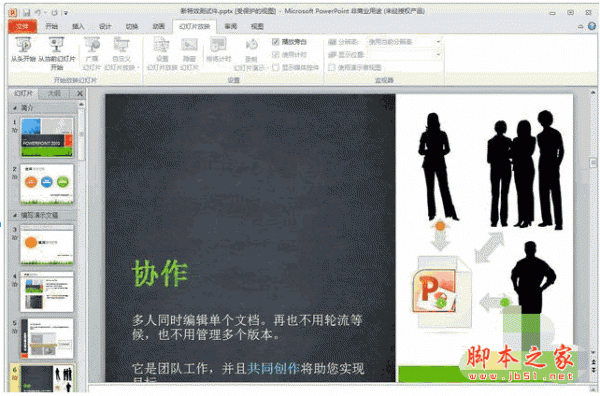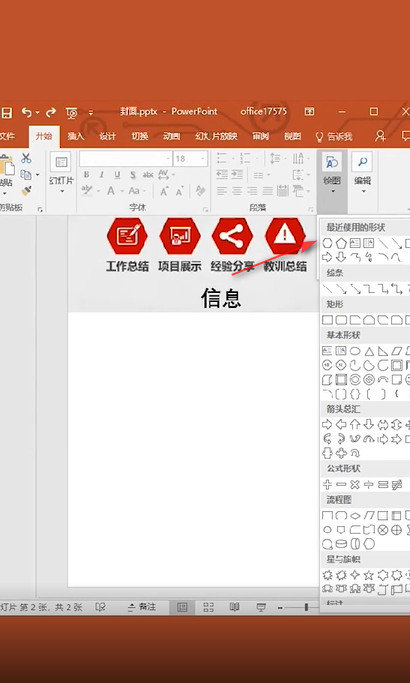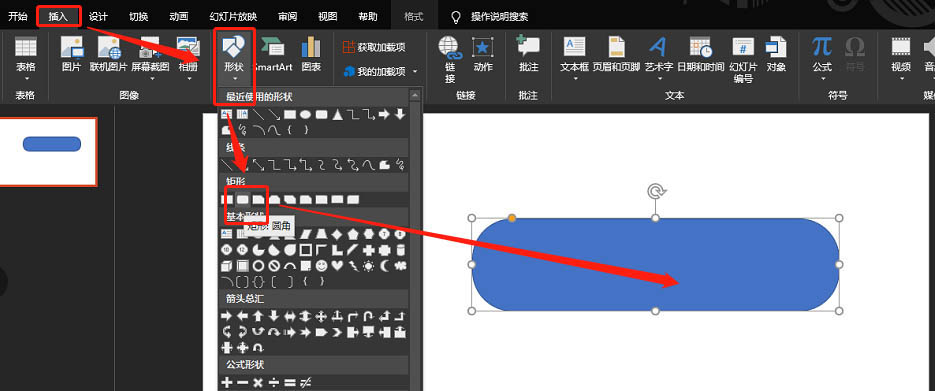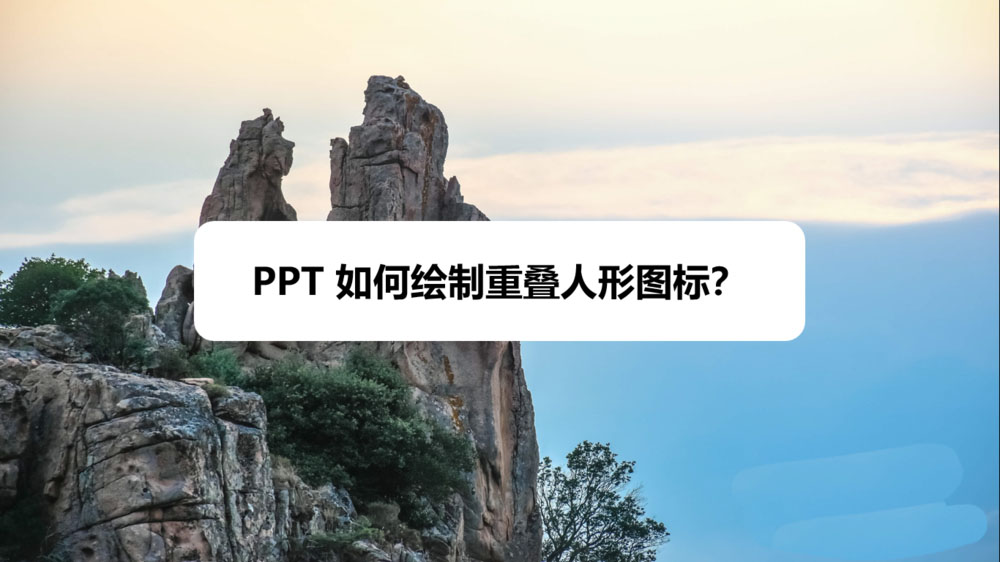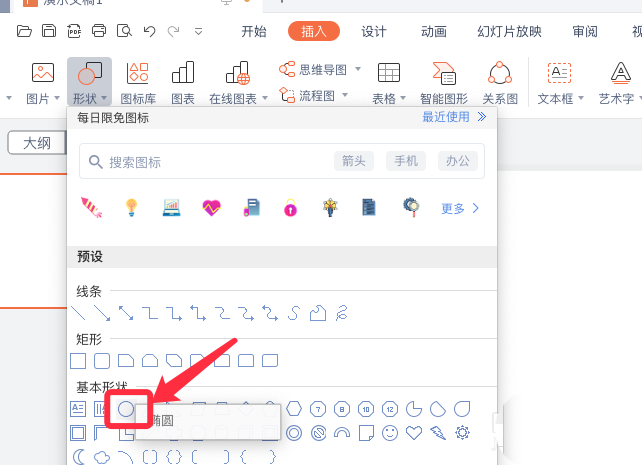ppt怎么绘制禁止停留的图标?
发布时间:2021-11-24 23:24:01 作者:手工客
ppt怎么绘制禁止停留的图标?很多地方人是不能停留的,想要绘制一个禁止停留的标志,该怎么绘制呢?下面我们就来看看详细的教程,需要的朋友可以参考下
ppt中想要沪指一个禁止停留的图标,该怎么绘制呢?下面我们就来看看详细的教程。
1、打开PPT2010,单击“插入”选项卡,在“插图”组中单击“形状”按钮。

2、在打开的“形状”面板中选择“矩形”中的“圆角矩形”,在幻灯片窗格绘制一个圆角矩形作为人形的主体部分。

3、按着Ctrl键,鼠标左键拖动绘制的矩形复制出一个,调整复制出的矩形的形状。如图:

4、选中调整的矩形,同时按着shift和Ctrl键,鼠标左键向右拖动复制出一个圆角矩形。接着按键盘上的F4键等距离的复制出三个,然后把它们组合一起。

5、分别选中组合图形中间两个矩形,向下调整矩形的长度作为人的两条腿,然后调整组合图形的宽度和身体相匹配,把它们对接起来。

6、从“形状”中插入一个正圆放在图形的上方作为人形的头部,框选整个图形左右居中对齐,然后组合一起,设置黑色填充,黑色轮廓。

7、从“形状”的“基本形状”中插入“禁止符”,设置成红色填充、红色轮廓,放在人形标志的上面,左右居中对齐,再把它们组合起来即可。

相关文章
-
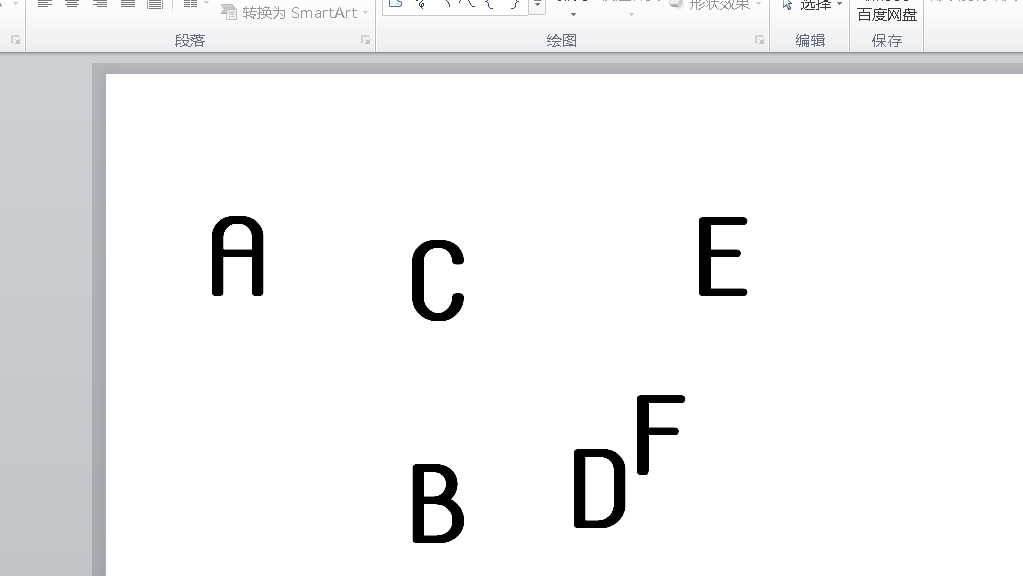
ppt文字图标怎么快速对齐? ppt利用表格对齐多个图标的技巧
ppt文字图标怎么快速对齐?ppt文档中有多个文字图标,想要快速对齐图标,有多种方法,今天我们就来看看ppt利用表格对齐多个图标的技巧,需要的朋友可以参考下11-06 -
PPT2019怎么绘制WIFI图标? ppt画wifi图标的教程
PPT2019怎么绘制WIFI图标?ppt中想要绘制wifi信号的图标,该怎么绘制这个标志呢?下面我们就来看看ppt画wifi图标的教程,需要的朋友可以参考下04-08